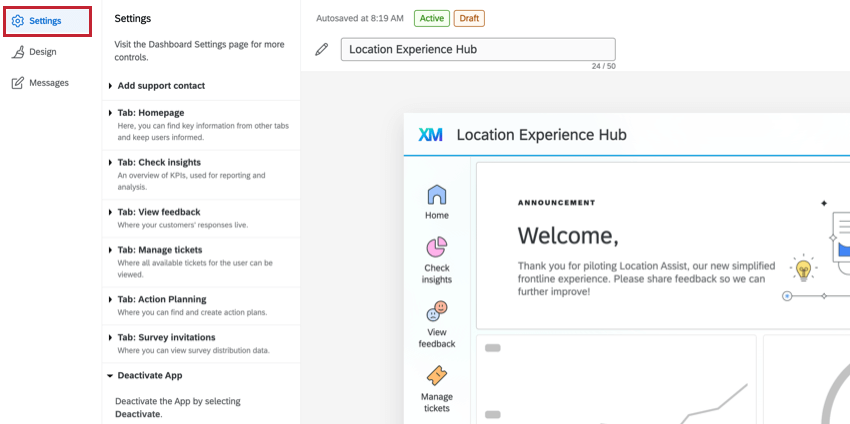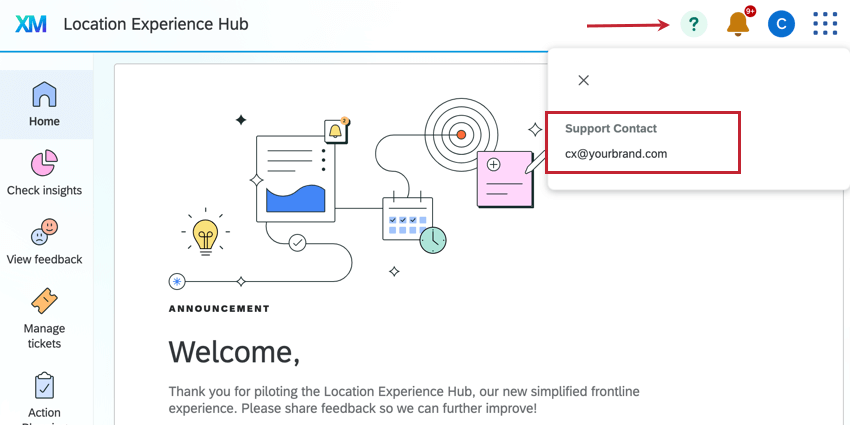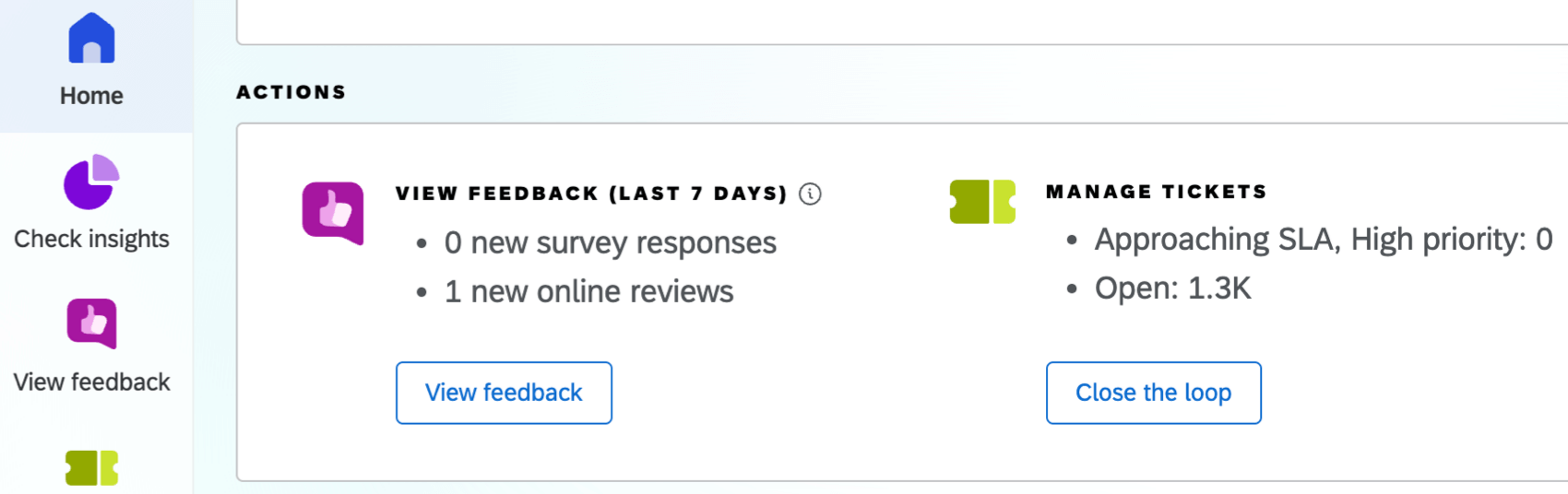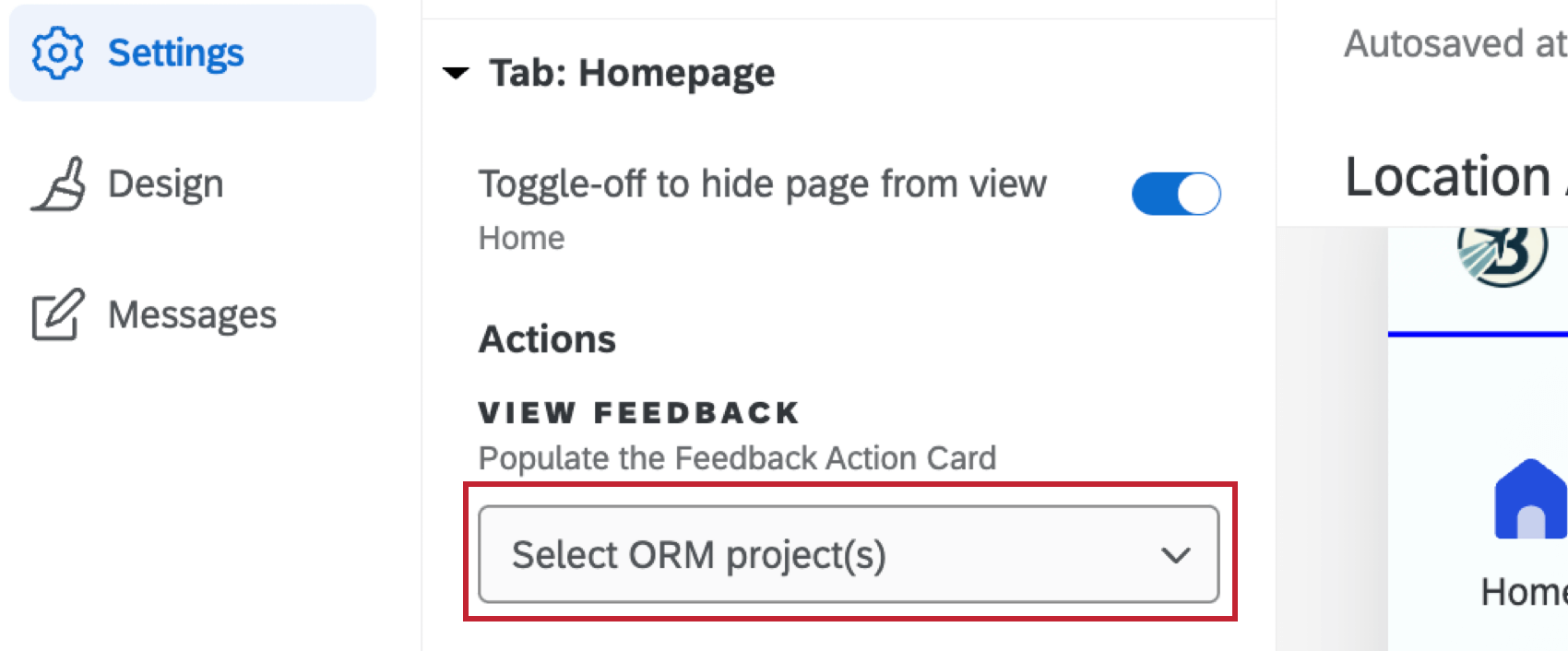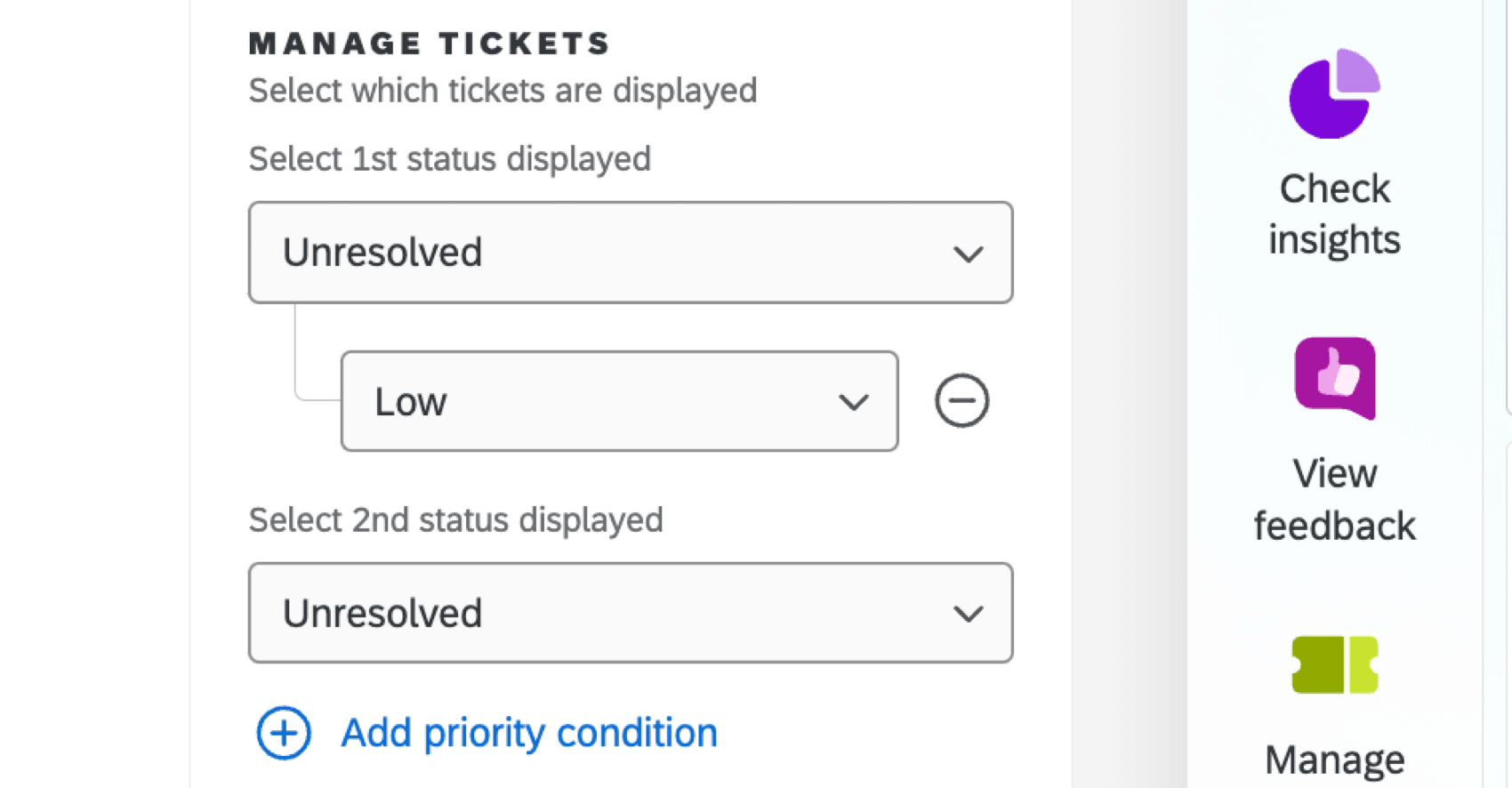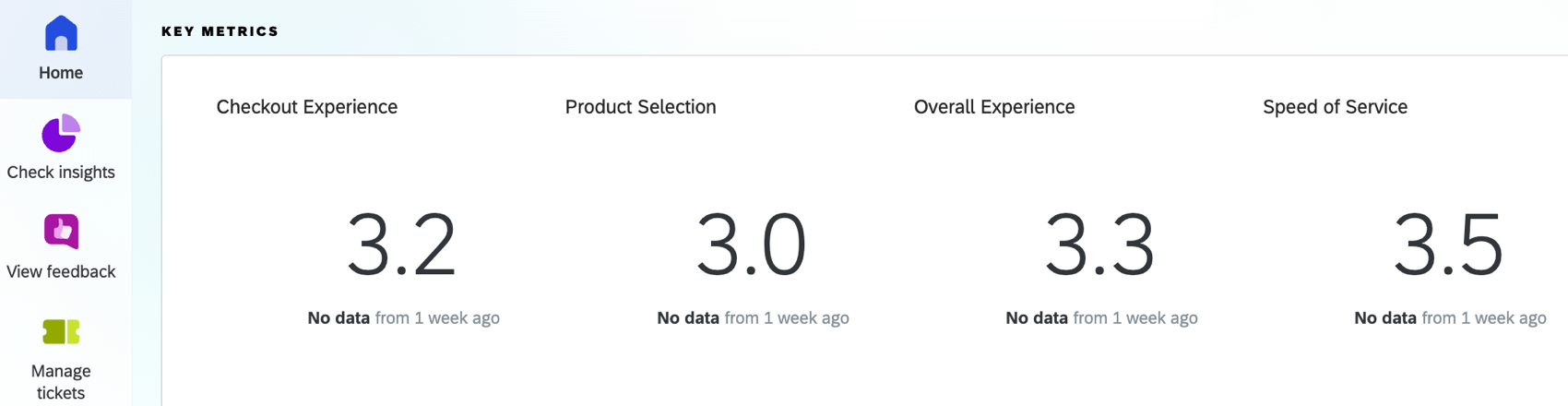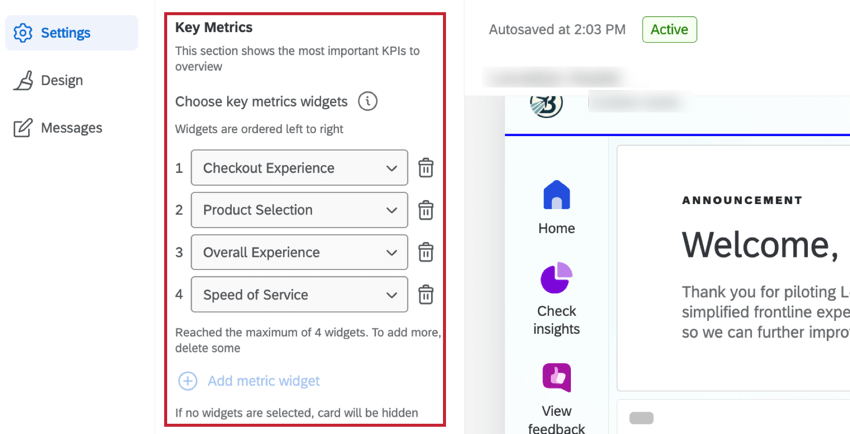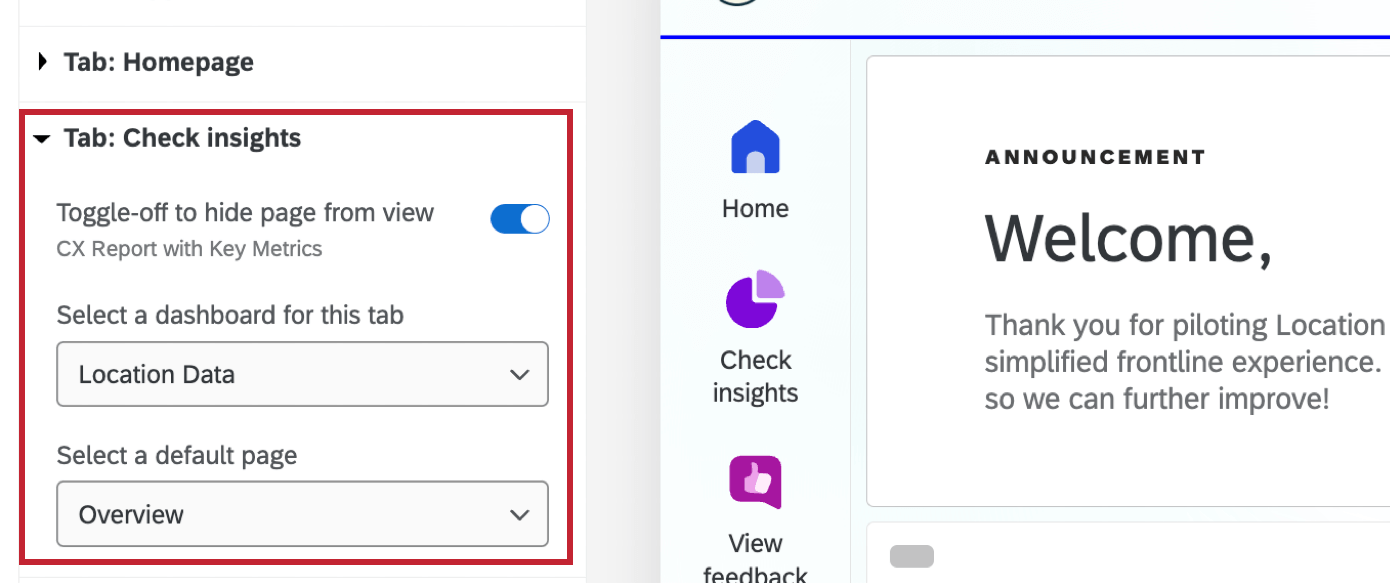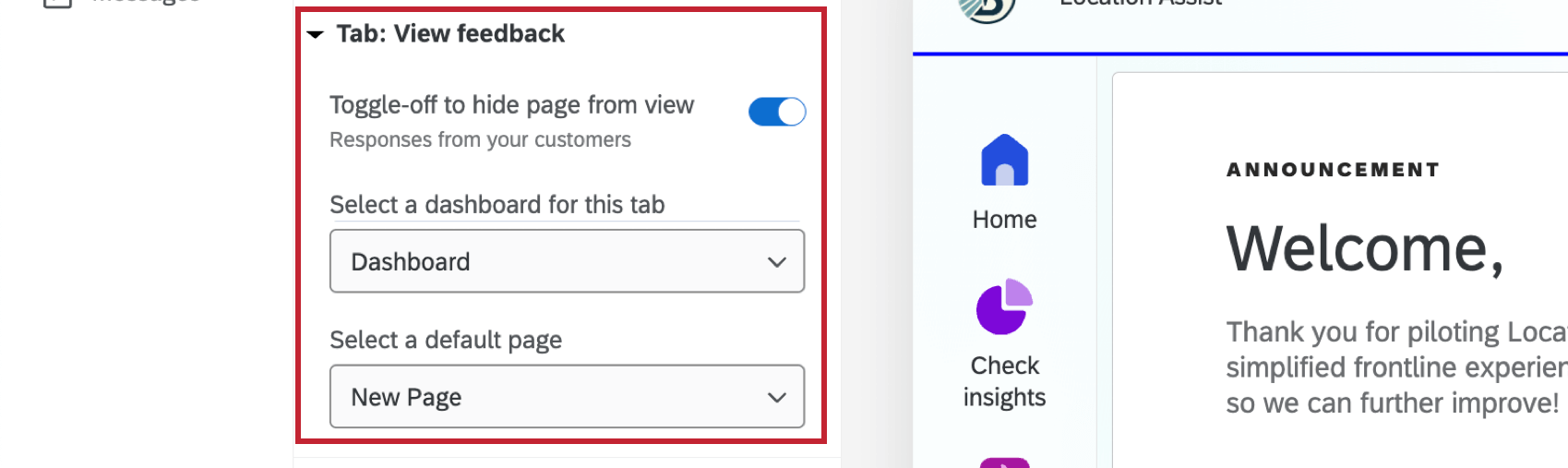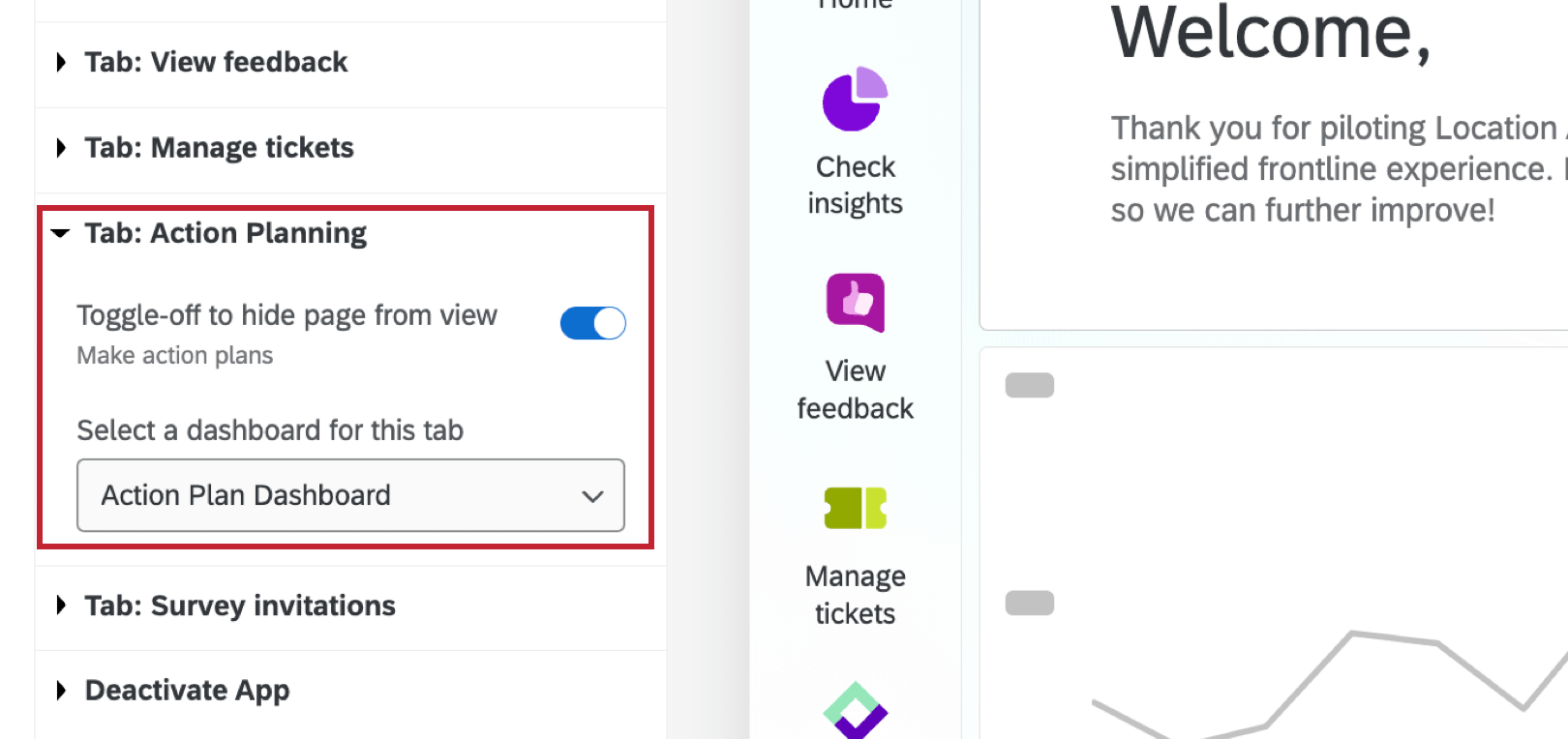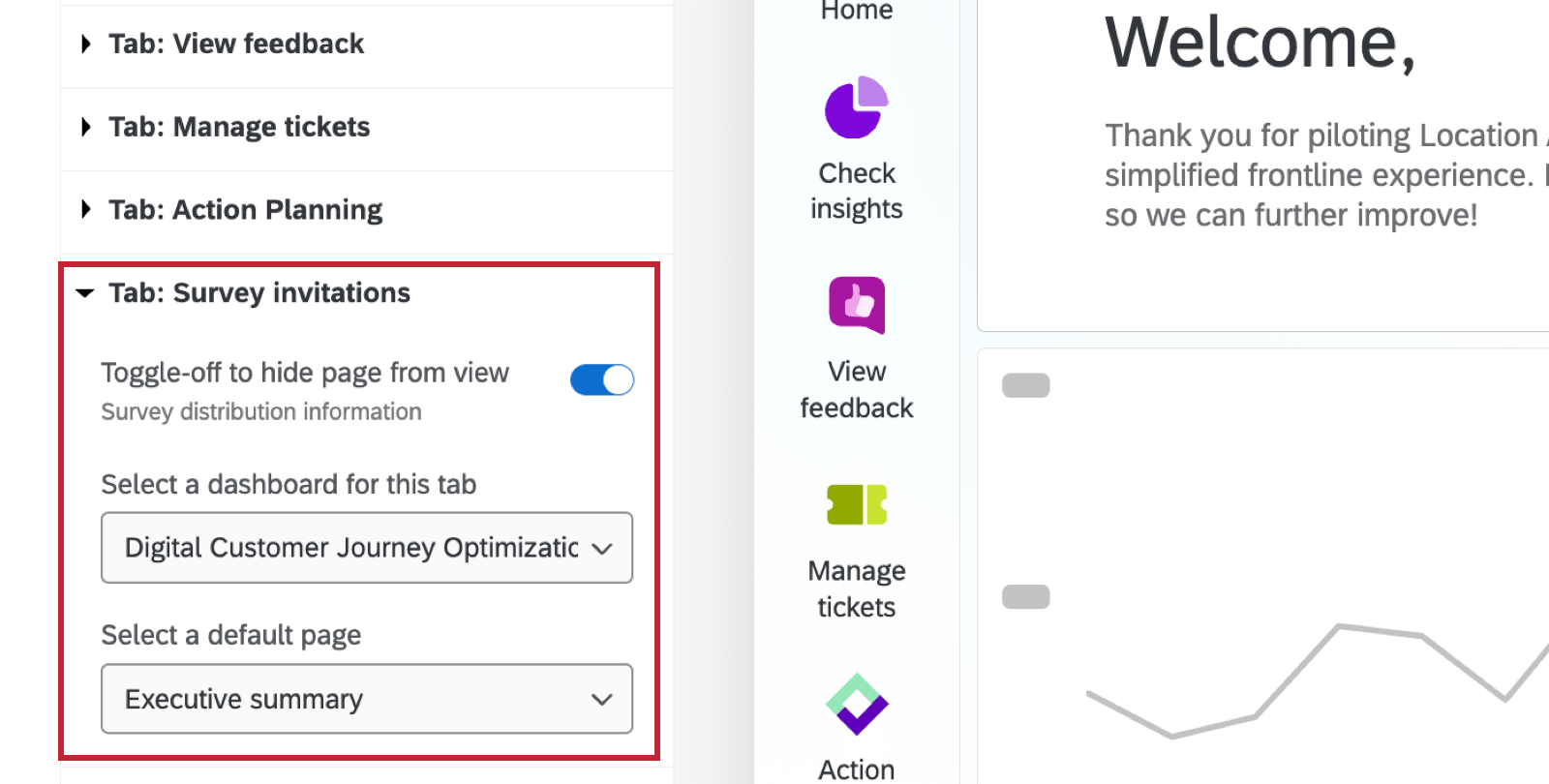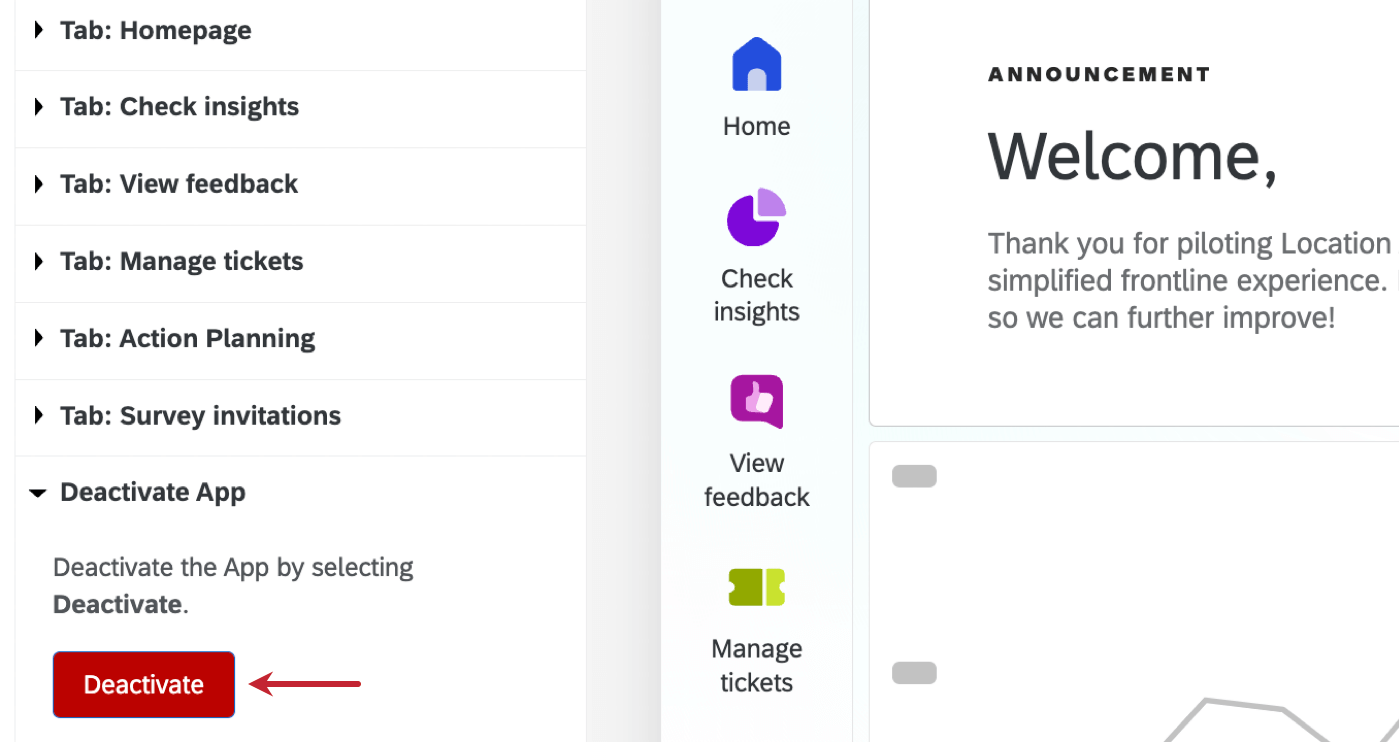Guia Configurações (Hub de experiência de localização)
Sobre a guia Configurações
Na guia Settings (Configurações ) do Location Experience Hub, você pode escolher quais guias serão exibidas aos usuários e editar como essas guias serão exibidas. Para obter mais informações sobre como configurar o Location Experience Hub, consulte Configuração do Location Experience Hub. Para obter uma visão geral, consulte Visão geral do Location Experience Hub.
Ocultando guias
Para ocultar a exibição de qualquer guia no Location Experience Hub de sua organização, selecione Alternar para ocultar a página da exibição avançar do nome da página que deseja ocultar.
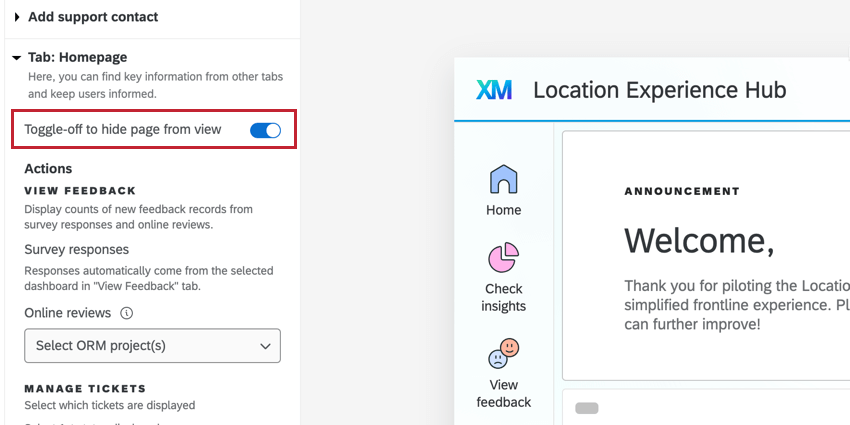
Observe que essa alternância só mostrará ou ocultará uma guia. Você ainda precisa configurar o dashboard relevante, a fila de criação de tickets etc. para que o conteúdo seja exibido em cada guia.
Limitações Dashboard
Ao configurar as guias do Location Experience Hub, se outros usuários da sua organização tiverem a permissão Gerenciar aplicativo do Location Experience Hub, você poderá ver um dashboard selecionado ao qual não tem acesso. Se você alterar essa seleção, não será possível selecionar novamente o dashboard original.
Para personalizar ainda mais o que aparece em cada guia, se você tiver acesso ao dashboard que foi selecionado, poderá editar sua aparência e seus dados.
Renomeação do Location Experience Hub
É possível renomear o nome do Location Experience Hub que é exibido aos usuários. Clique no ícone de lápis e digite um novo nome na caixa. 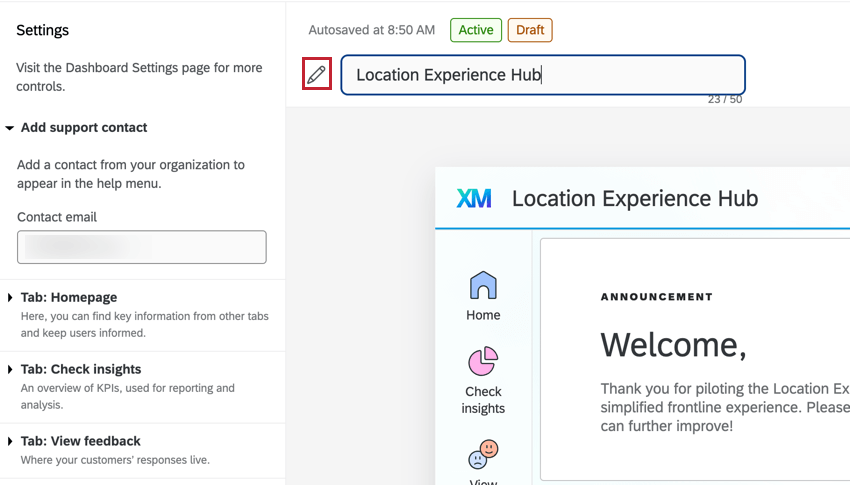
Adicionar Contato de suporte
Aqui você pode inserir um contato da sua organização para aparecer no menu de ajuda. Digite o endereço de e-mail do contato na caixa de texto.
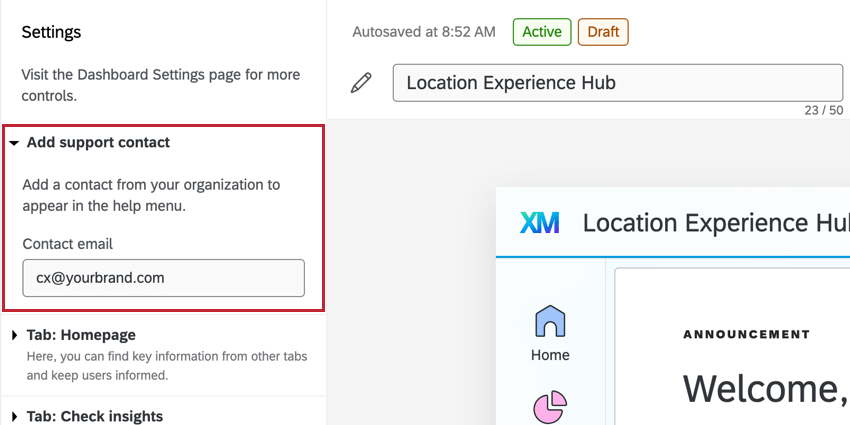
O endereço de e-mail inserido será exibido quando os usuários clicarem no ícone de ajuda no Location Experience Hub.
Página inicial
Aqui você pode personalizar a aparência da guia Home. As opções que você configurar aqui afetarão o que é exibido nos cartões Ações e Principais métricas na guia Página inicial.
Ações
Esse cartão mostra feedback e tíquetes recentes para sua organização.
Use o menu suspenso abaixo de View Feedback para selecionar um projeto ou projetos de Gerenciamento de reputação para contribuir com a contagem exibida de avaliações on-line. Isso permite que você garanta que nenhum projetos com avaliações de concorrentes seja selecionado.
Em Gerenciar tíquetes, você pode selecionar quais status de tíquete serão exibidos. Use os menus suspensos para selecionar um primeiro e um segundo status. Você também pode clicar em Adicionar condição de prioridade para exibir apenas os tickets do status selecionado com uma prioridade específica.
Métricas-chave
Esse cartão mostra as principais métricas de sua organização. Para adicionar widgets a esse cartão, primeiro você precisa selecionar um dashboard na seção Check Insights.
Clique em Add metric widget (Adicionar widget de métrica) para selecionar um widget a ser exibido na seção Key Metrics (Métricas principais). Você pode exibir até 4 widgets, e os widgets serão exibidos da esquerda para a direita. Somente os widgets gráfico numérico e gráfico com indicadores podem ser selecionados. Clique no ícone lixeira para excluir um widget.
Qdica: se o gráfico numérico ou gráfico com indicadores que você gostaria de usar não estiver aparecendo aqui, talvez seja uma versão mais antiga do widget que não seja compatível com o Location Experience Hub. Você pode atualizar o widget seguindo as etapas abaixo:
- Duplicar o widget que você gostaria de usar.
- Edite a nova cópia.
- Selecione novamente o tipo de widget usando o menu no canto superior esquerdo do painel de edição. Suas configurações de exibição anteriores serão preenchidas novamente, mas talvez seja necessário editá-las para que se ajustem ao novo estilo.
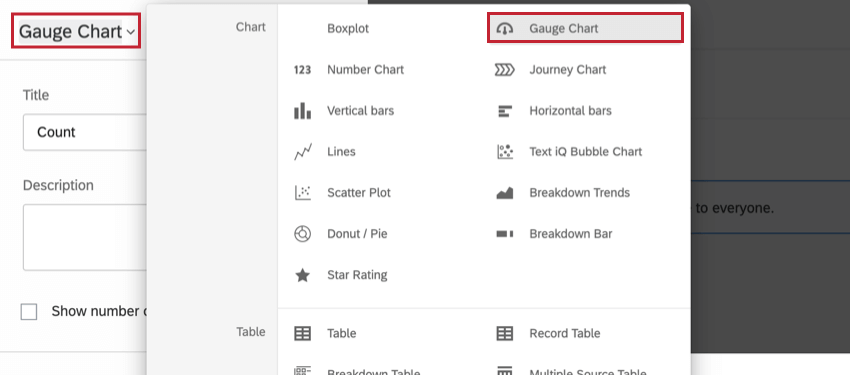
Verificar percepções
Aqui você pode selecionar um dashboard CX para exibir insights importantes. Use o menu suspenso para selecionar um dashboard ao qual você tem acesso.
Em seguida, você pode selecionar uma página padrão nesse dashboard que será exibida aos usuários quando eles visitarem a guia.
Ver comentários
Aqui você pode selecionar um dashboard para exibir o feedback e os verbatims dos clientes. Use o menu suspenso para selecionar um dashboard ao qual você tem acesso.
Em seguida, você pode selecionar uma página padrão nesse dashboard que será exibida aos usuários quando eles visitarem a guia.
Gerenciar tickets
Essa página exibirá uma visualização padrão de todos os tíquetes e filas, e não há opções adicionais de personalização. Ao visualizar o Location Experience Hub, os usuários podem adicionar filtros para visualizar tíquetes de equipes, grupos, status ou prioridades específicos.
Para que o conteúdo apareça aqui, você precisará configurar criação de tickets tíquetes para sua organização, incluindo o disparo de tíquetes e o encaminhamento desses tíquetes para os usuários.
Planejamento de ação
Aqui você pode selecionar um dashboard para exibir planos de ação. Use o menu suspenso para selecionar um dashboard ao qual você tem acesso. O dashboard deve ter o CX Action Planning já configurado.
Convites Pesquisa
Aqui você pode selecionar um dashboard para exibir convites pesquisa e relatórios de distribuição. Use o menu suspenso para selecionar um dashboard ao qual você tem acesso.
Em seguida, você pode selecionar uma página padrão nesse dashboard que será exibida aos usuários quando eles visitarem a guia.
Desativar aplicativo
Aqui você pode desativar o Location Experience Hub para sua organização. Selecione Desativar para desativar o Location Experience Hub. Essa opção está disponível quando está ativa ou em visualização.